Είσαι σε αναζήτηση μιας τεχνικής για να σχεδιάσεις τους χαρακτήρες σου στο Photoshop πιο αποτελεσματικά; Σε αυτόν τον οδηγό θα σου δείξω πώς μπορείς να βελτιώσεις τους Κωμικούς σου χαρακτήρες με τη βοήθεια του φίλτρου Ρευστοποίησης. Θα μάθεις πώς να εργάζεσαι με έξυπνα αντικείμενα για να κάνεις τη διαδικασία επεξεργασίας σου πιο ευέλικτη και πώς να παραμορφώνεις τους χαρακτήρες σου Βήμα προς βήμα με διάφορα εργαλεία. Ας βυθιστούμε κατευθείαν στο θέμα!
Κυριότερα ευρήματα
Τα έξυπνα αντικείμενα επιτρέπουν επεξεργασία εκ των υστέρων χωρίς να χάσεις τα αρχικά pixels. Με μια σταδιακή προσέγγιση διατηρείς την εικόνα και την αίσθηση για την εικόνα σου.
Οδηγός Βήμα-Βήμα
Πρώτα, η εικόνα σου χρειάζεται μια σταθερή βάση. Μετατρέψε όλα τα επίπεδα σε ένα νέο επίπεδο. Αυτό το κάνεις επιλέγοντας το ανώτατο επίπεδο και πατώντας την комбинацию „Command + Alt + Shift + E“ (χρήστες Windows: „Ctrl + Alt + Shift + E“). Τώρα έχω συγκεντρώσει τα πάντα σε ένα επίπεδο, που θα διευκολύνει τη δουλειά σου.
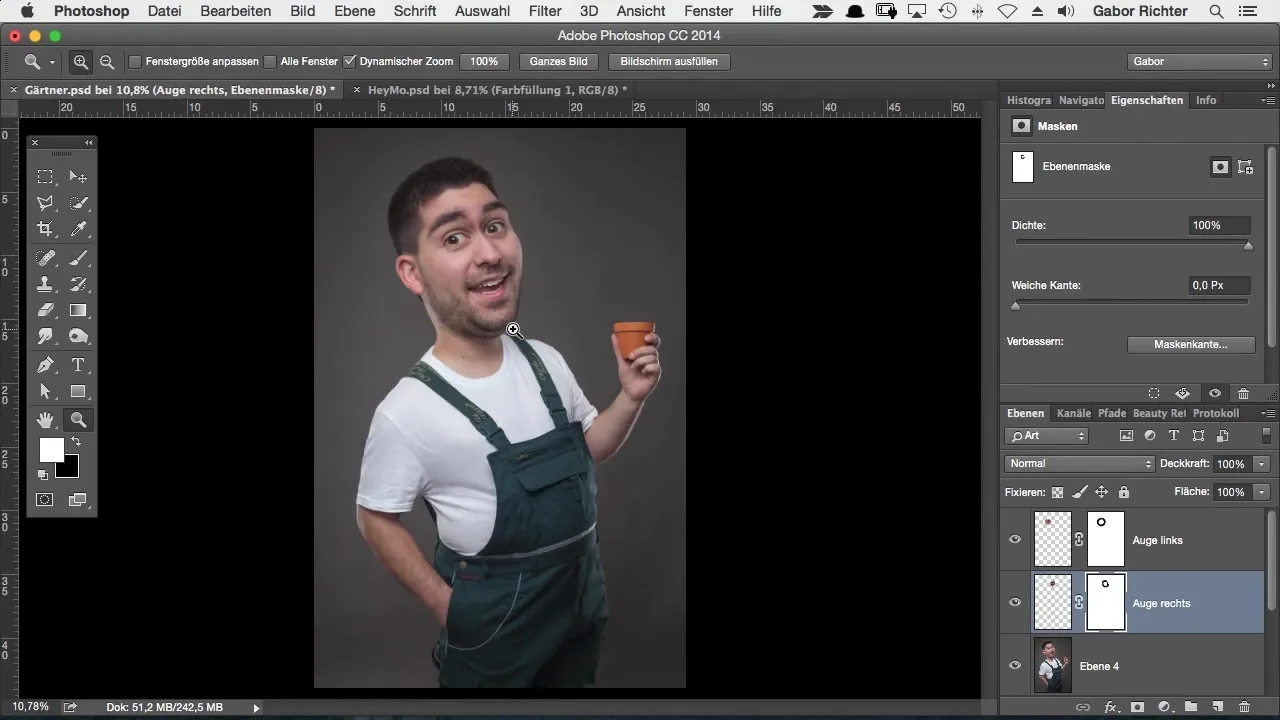
Τώρα είναι η ώρα να ανοίξεις το φίλτρο Ρευστοποίησης. Για αυτό, πήγαινε στην επάνω γραμμή μενού και διάλεξε «Φίλτρο» και έπειτα «Ρευστοποίηση». Θέλω αρχικά να κάνω κάποιες βασικές αλλαγές. Ξεκινώ με το εργαλείο Πιάσιμο για να παραμορφώσω λίγο την φιγούρα. Για παράδειγμα, μπορώ να κάνω το λαιμό να φαίνεται λίγο πιο στενός, τραβώντας τον προς τα πάνω.
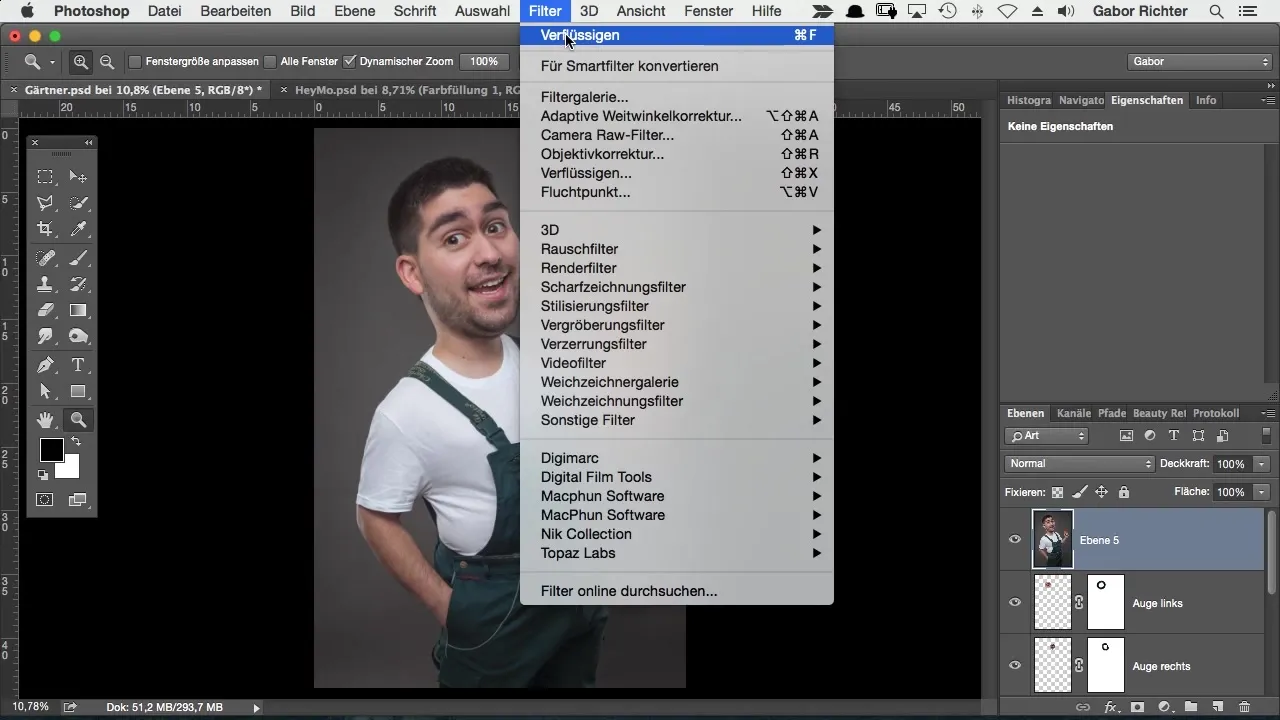
Μια άλλη δυνατότητα για να προσαρμόσεις τα χαρακτηριστικά είναι να σηκώσεις τα φρύδια. Αυτό συχνά δίνει στον χαρακτήρα ένα αστείος αποτέλεσμα και συμβάλλει στην συνολική εντύπωση. Πρόσεξε να μην αλλάξεις υπερβολικά, γιατί θα πρέπει να φαίνεται ακόμα φυσικό.
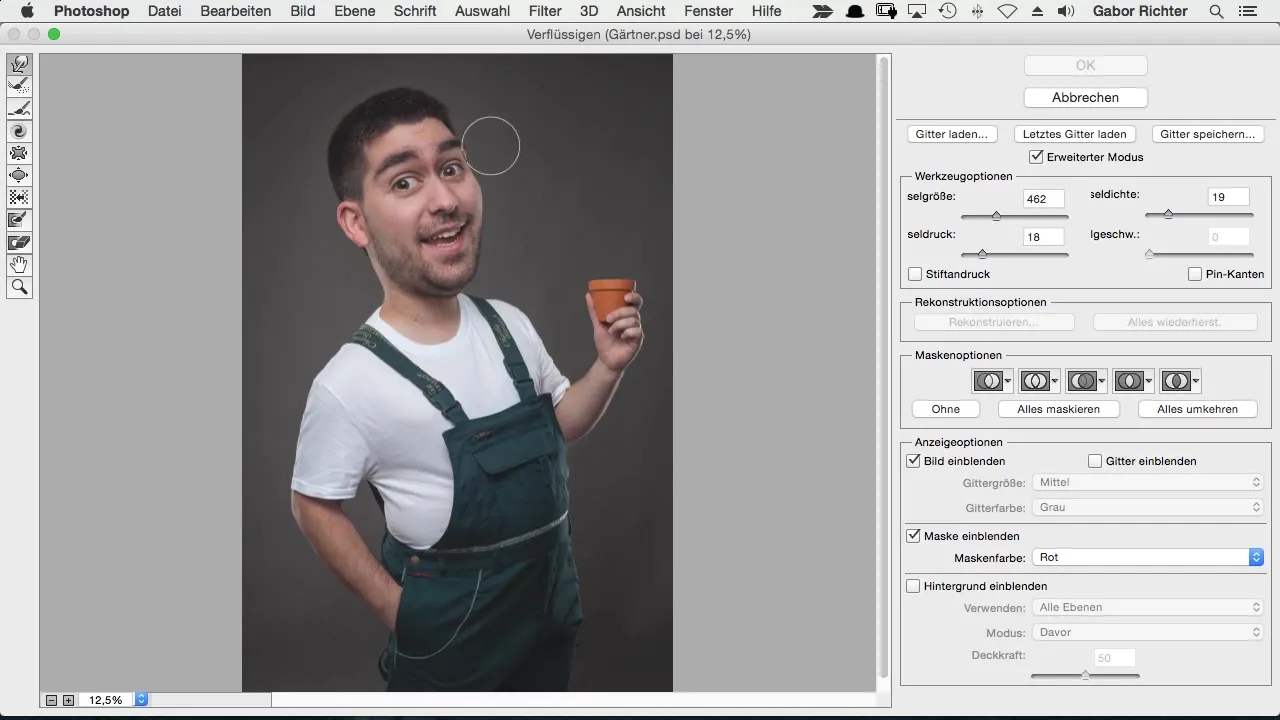
Εάν δεν σου αρέσουν οι αλλαγές, μπορεί να είναι ότι επιστρέφεις μετά από μια παύση και διαπιστώνεις ότι το αποτέλεσμα δεν ανταγωνίζεται το αρχικό σου σχέδιο. Η πρόκληση με τη συμβατική μέθοδο είναι ότι δεν μπορείς να κάνεις ρυθμίσεις εκ των υστέρων χωρίς να περάσεις ξανά από τη διαδικασία.
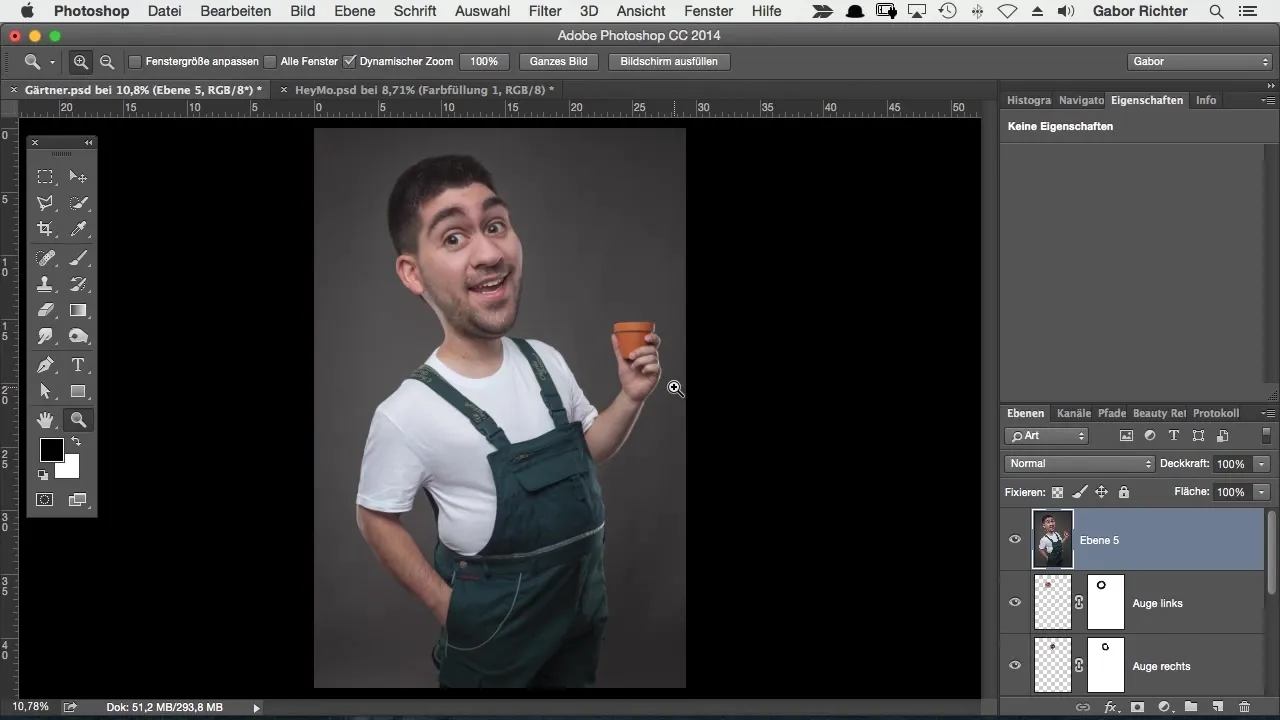
Για να αυξήσεις την ευελιξία, προτείνω τη χρήση έξυπνων αντικειμένων. Διαγράφε το τρέχον επίπεδο και ξεκίνα τη διαδικασία ξανά με την комбинацию „Command + Alt + Shift + E“ (χρήστες Windows: „Ctrl + Alt + Shift + E“). Κάνε δεξί κλικ στο νέο επίπεδο που έχεις δημιουργήσει και διάλεξε «Μετατροπή σε έξυπνο αντικείμενο».
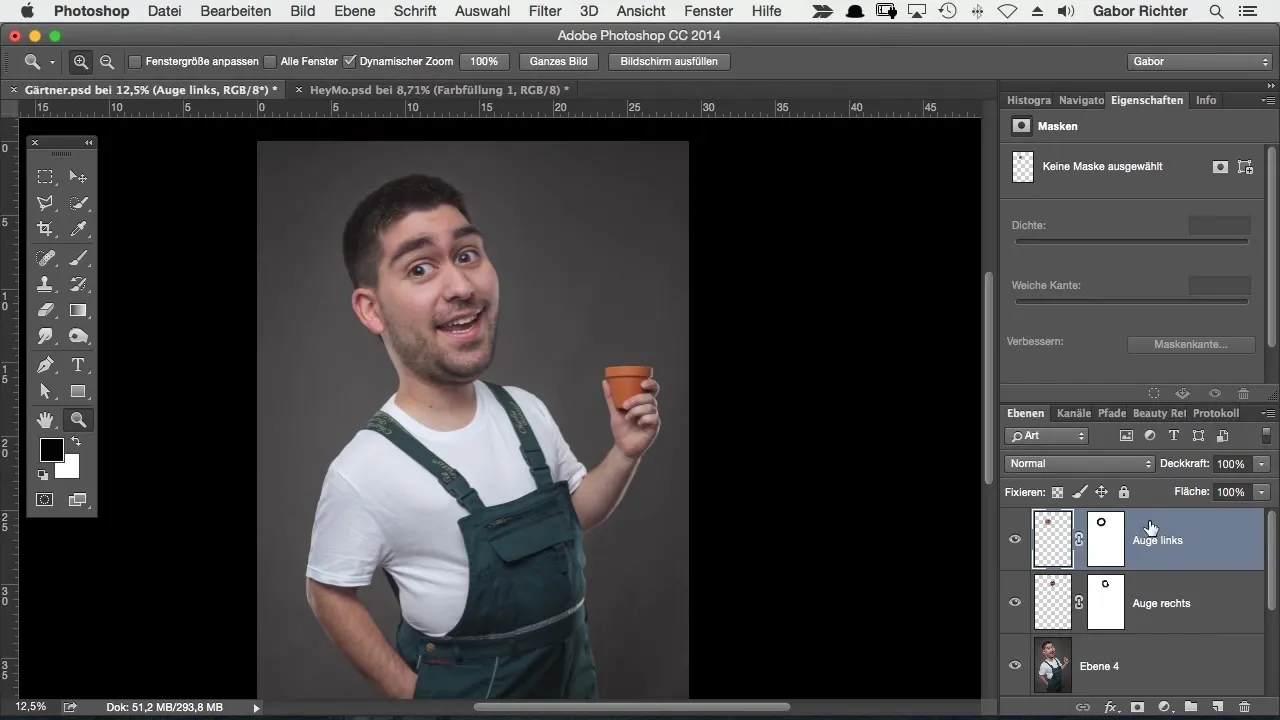
Πήγαινε τώρα ξανά στο φίλτρο «Ρευστοποίηση» για να κάνεις τις προσαρμογές σου. Τώρα έχεις τη δυνατότητα οποιαδήποτε στιγμή να κάνεις διπλό κλικ στο έξυπνο αντικείμενο σου και να προσαρμόσεις τις προηγούμενές σου αλλαγές. Αυτό σημαίνει ότι εάν, για παράδειγμα, δεν σου αρέσει το πάχος ενός μάγουλου, μπορείς να αλλάξεις μόνο αυτή την περιοχή.
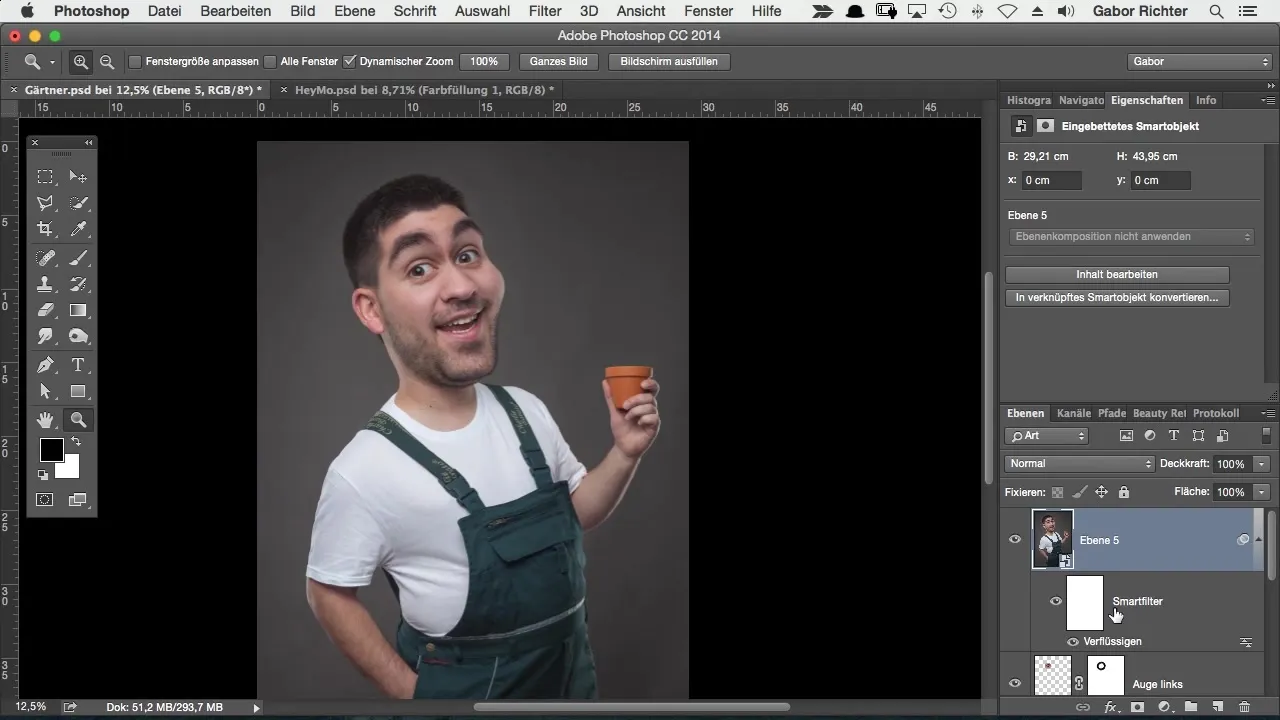
Χρησιμοποίησε το εργαλείο Αναβίωσης γι' αυτό. Με αυτό μπορείς να αποκαταστήσεις περιοχές που δεν σου αρέσουν πια. Απλά πέρασε το εργαλείο Αναβίωσης πάνω από τη αντίστοιχη περιοχή και θα επανέλθει στην αρχική της κατάσταση.
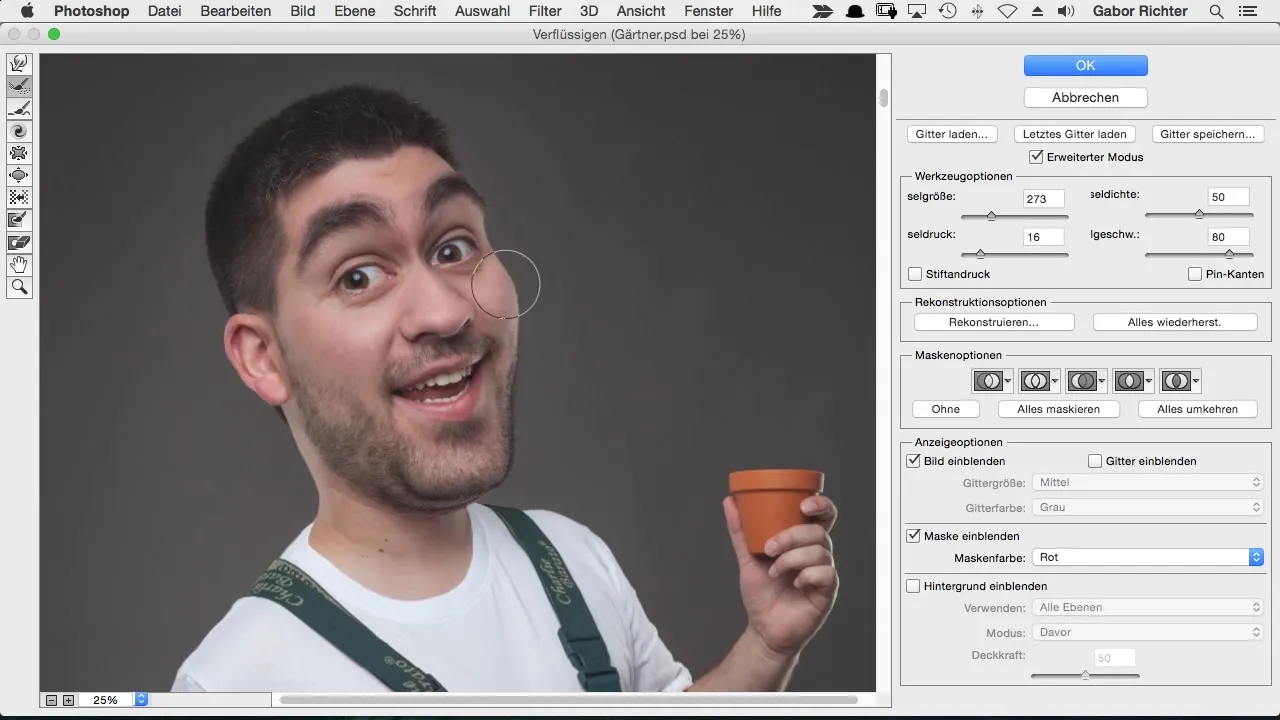
Τώρα θα πρέπει να εφαρμόσεις το φίλτρο Ρευστοποίησης σταδιακά, αντί να επεξεργάζεσαι ολόκληρη την εικόνα ταυτόχρονα. Ξεκίνα με την πρώτη εργασία: τα φρύδια. Εδώ μπορείς να τα σηκώσεις πιο ψηλά και να τα κάνεις πιο πυκνά, κάτι που συνήθως προσφέρει στον χαρακτήρα επιπλέον γοητεία.

Αν τα φρύδια είναι όπως θέλεις, αναχώρησε στη μύτη. Πρόσεξε να προσαρμόσεις το μέγεθος και το σχήμα για να πετύχεις μια αρμονική εμφάνιση. Μπορεί να είναι χρήσιμο να προσαρμόσεις το μέγεθος του πινέλου κατά τη διάρκεια της εργασίας για να μπορείς να δουλεύεις αποτελεσματικά και με ακρίβεια.
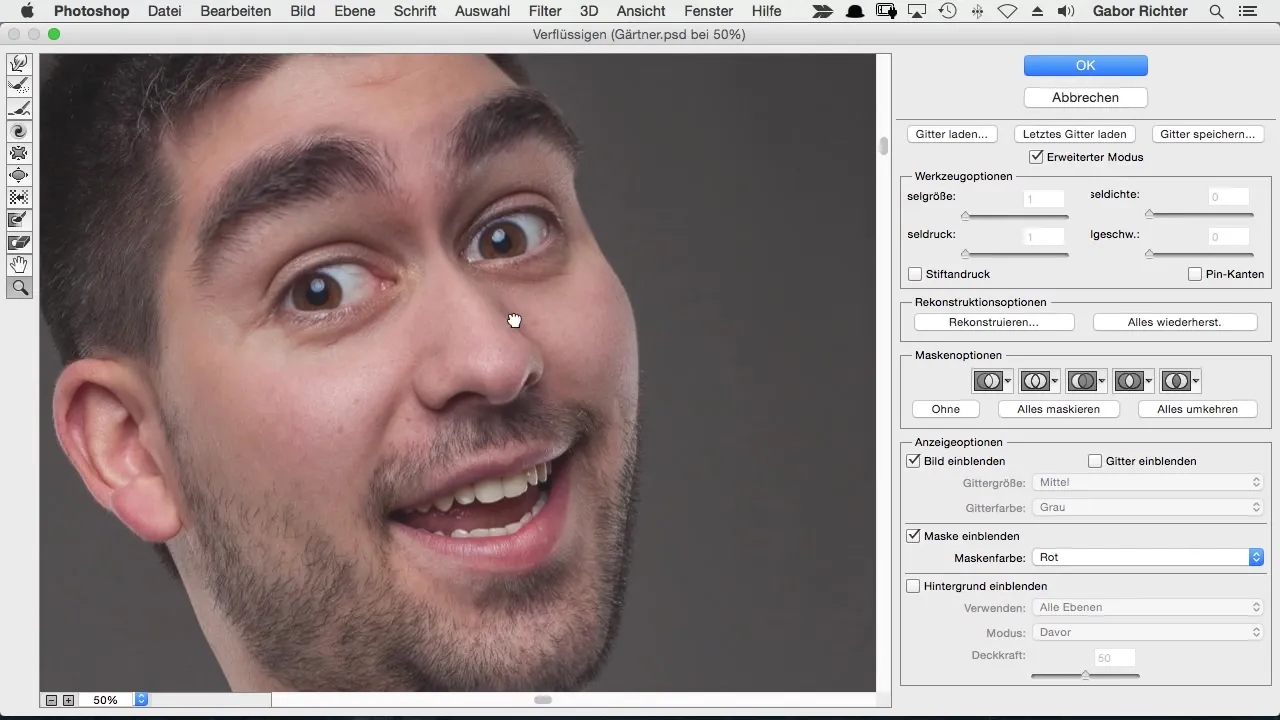
Αφού έχεις προσαρμόσει τη μύτη, αφιέρωσε λίγο χρόνο στα αυτιά. Εδώ μπορείς επίσης να τα κάνεις μικρότερα και πιο στρογγυλά, όπως εσύ επιθυμείς. Πρόσεξε να διασφαλίσεις ότι οι αλλαγές συμβαδίζουν με τη συνολική εικόνα.
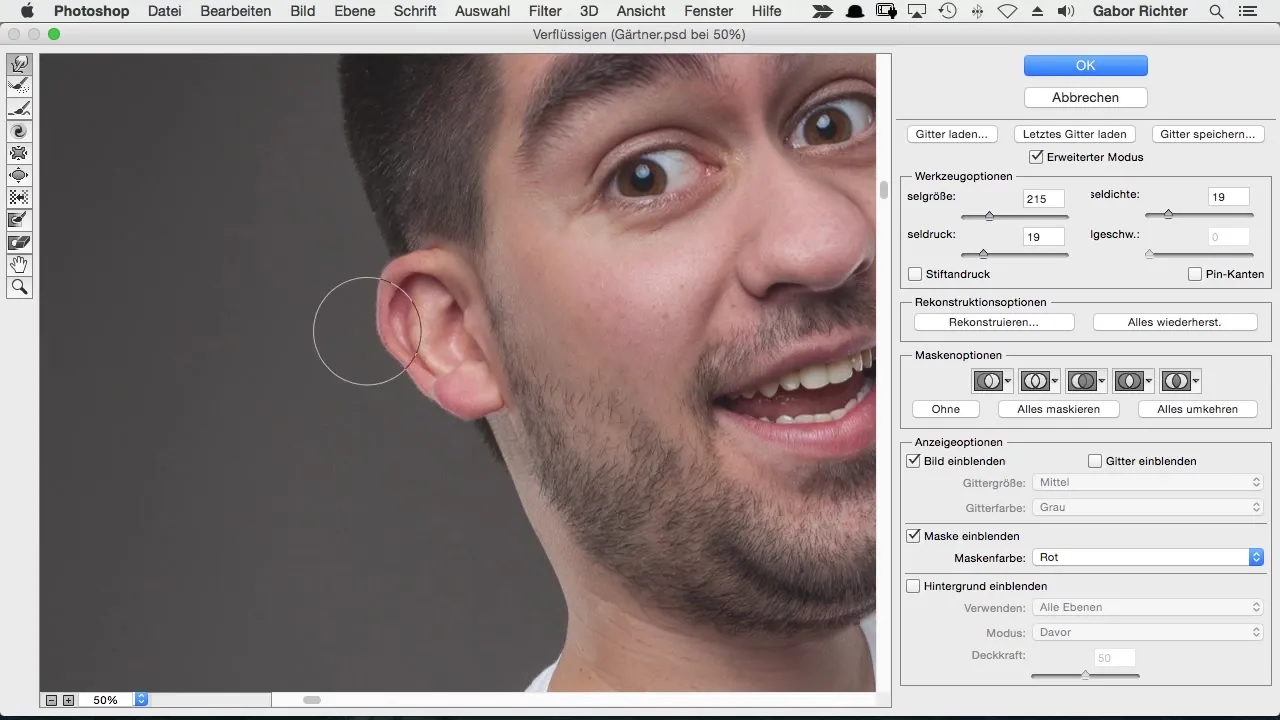
Συμπερασματικά, εργάσου σε μικρά βήματα. Αξιολόγησε κάθε προσαρμογή πριν περάσεις στην επόμενη. Έτσι διατηρείς την εικόνα υπό έλεγχο και μπορείς να εξασφαλίσεις ότι κάθε αλλαγή ωφελεί την εικόνα.
Σύνοψη – Ρευστοποίηση στο Photoshop: Βήμα προς βήμα στην κωμική σου φιγούρα
Σε αυτόν τον οδηγό σου έδειξα πώς μπορείς να επεξεργαστείς αποτελεσματικά τους κωμικούς χαρακτήρες σου με τη βοήθεια του φίλτρου Ρευστοποίησης και έξυπνων αντικειμένων. Από τις πρώτες προσαρμογές στα φρύδια μέχρι τις λεπτομέρειες όπως η μύτη και τα αυτιά, μπορείς να βελτιώσεις την εικόνα σου βήμα προς βήμα.
Συχνές ερωτήσεις
Ποιο είναι το πλεονέκτημα των έξυπνων αντικειμένων;Τα έξυπνα αντικείμενα σου επιτρέπουν να αναιρείς αλλαγές οποιαδήποτε στιγμή χωρίς να χάσεις την αρχική εικόνα.
Μπορώ να ρευστοποιήσω και άλλες περιοχές;Ναι, μπορείς να προσαρμόσεις όλες τις περιοχές της εικόνας σου, αλλά είναι σημαντικό να προχωράς βήμα-βήμα.
Πώς μπορώ να προσαρμόσω το μέγεθος του εργαλείου Πιάσιμο;Μπορείς να προσαρμόσεις το μέγεθος στην επιφάνεια Ρευστοποίησης, ώστε να επεξεργάζεσαι ακριβώς τις περιοχές που θέλεις.
Πρέπει πάντα να δουλεύω με το εργαλείο Αναβίωσης;Δεν είναι υποχρεωτικό, αλλά προσφέρει μια καλή δυνατότητα να αναιρείς ανεπιθύμητες αλλαγές.
Πόσος χρόνος χρειάζεται για να συνηθίσω αυτήν την τεχνική;Με λίγη εξάσκηση, θα είσαι γρήγορα σε θέση να εφαρμόσεις την τεχνική και να βελτιώνεις συνεχώς τις ικανότητές σου.


